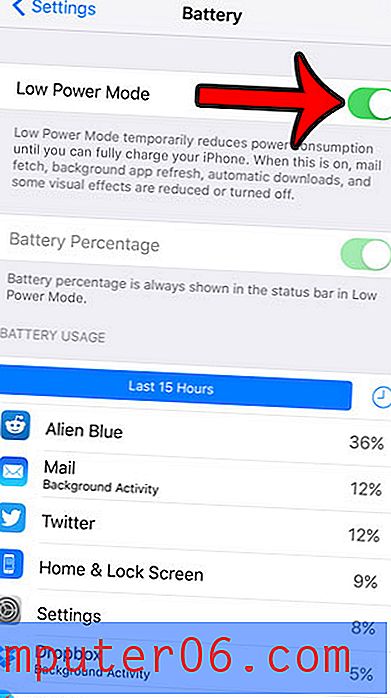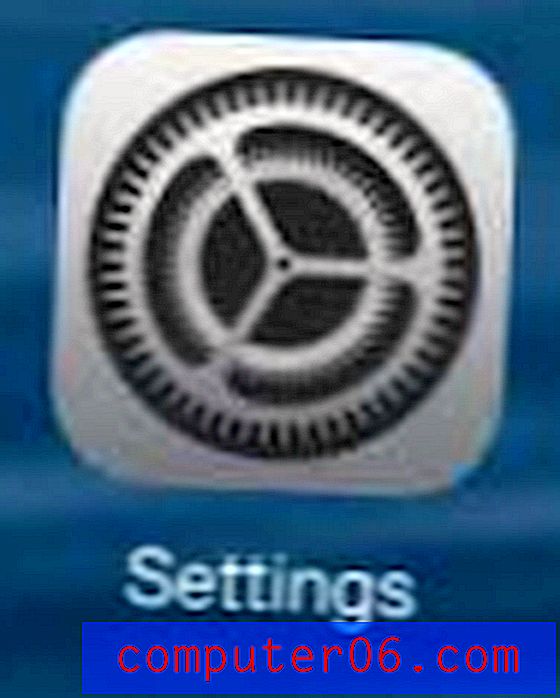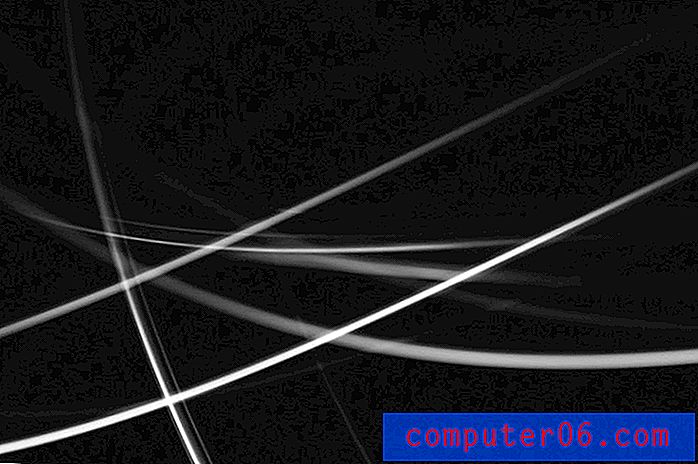Outlook 2013에서 전자 메일을 첨부 파일로 전달하는 방법
전자 메일 메시지를 다른 사람이나 여러 사람에게 전달해야했지만 메시지가 별도의 첨부 파일 인 경우이를 수행 할 방법이 필요하십니까? 다행히 Outlook 2013에서는 원본 메시지를 첨부 파일로 변환하는 기능을 사용하여 이와 같은 첨부 파일을 관리 할 수 있습니다. 따라서 메시지 본문에 전자 메일을 전달하는 대신 Word 문서 나 Excel 스프레드 시트와 같은 별도의 파일이됩니다.
아래의 자습서에서는 다른 Outlook 사용자에게 메시지를 전달할 때이 대체 전달 방법을 사용하는 방법을 보여줍니다. 포함 된 첨부 파일에 포함 된 내용에 대한 추가 정보를 제공하기 위해 필요한 경우 추가 신체 정보를 추가 할 수도 있습니다.
Outlook 2013에서 전체 메시지를 첨부 파일로 전달
이 문서의 단계는 Microsoft Outlook 2013에서 수행되었지만 일부 다른 버전의 Outlook에서도 작동합니다. 그러면 전달 된 전자 메일이 파일로 포함되지만 수신자는 전자 메일을 클릭하여 전체를 볼 수 있습니다. 이 방법으로 메시지가 전달 될 때받는 사람은 Microsoft Outlook을 사용하여 메시지를 확인해야합니다. 받는 사람이 Outlook을 사용하지 않거나 확실하지 않은 경우 표준 전달 옵션이 더 나은 솔루션 일 수 있습니다.
1 단계 : Outlook 2013을 엽니 다.
2 단계 : 첨부 파일로 전달할 이메일 메시지를 선택하십시오.
3 단계 : 리본의 응답 섹션에서 추가 버튼을 클릭 한 후 첨부 파일로 전달 옵션을 선택하십시오.

3 단계 : 이메일이 첨부 파일로 나열되어 있는지 확인한 다음받는 사람 필드와 본문 필드를 채우고 보내기 단추를 클릭하여 메시지를 수신자에게 보냅니다.
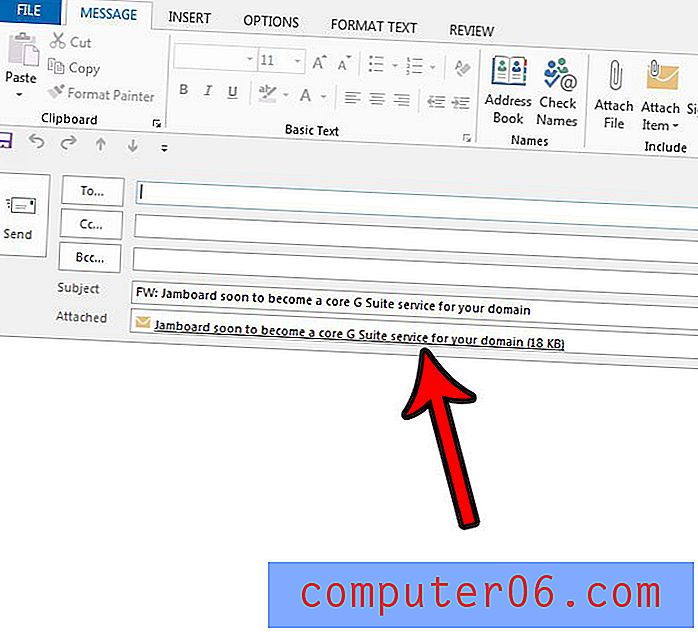
첨부 파일은 파일 확장자가 .msg 인 Outlook 항목 파일입니다.
Outlook이 전자 메일 서버에서 새 메시지를 자주 확인하지 않는 것처럼 보입니까? Outlook과 휴대폰에서 메시지를 받고 전화 메시지가 훨씬 일찍 전달되는 경우 이러한 상황이 분명해질 수 있습니다. 받은 편지함에 전자 메일이 더 빨리 표시되도록 Outlook을 더 자주 확인하는 방법에 대해 알아 봅니다.